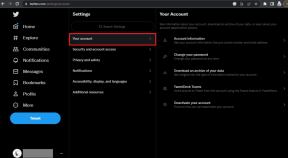9 способів покращити сигнал (обслуговування) на iPhone
Різне / / August 27, 2023
Ви коли-небудь відчували, що ваш iPhone не отримує достатньо сигналу у вашому домі чи офісі? І щоразу, коли ви намагаєтеся зателефонувати або надіслати комусь повідомлення, на вашому iPhone ледве з’являється одна-дві смужки, і вона часто переходить на «Немає послуг» як вишенька. Якщо так, продовжуйте читати, оскільки ми допоможемо вам отримати кращий сигнал (сервіс) на iPhone.

Якщо ваш iPhone постійно намагається отримати кращий прийом, особливо коли він працює на одній або двох смугах, виною тому багато факторів, зокрема місцезнаходження, перешкоди пристрою та налаштування iPhone. На iPhone сила прийому стільникового зв'язку вимірюється в децибелах. І перш ніж ми зануримось у виправлення, давайте спочатку дізнаємося, як перевірити силу сигналу на вашому iPhone.
Як перевірити силу сигналу на вашому iPhone
Слабкий прийом може призвести до відсутності Інтернету, розриву дзвінків і навіть до швидший розряд акумулятора на вашому iPhone. Щоб дізнатися, чи достатньо сигналу отримує ваш iPhone, у нього є прихована програма під назвою Field Test, яка показує точну силу сигналу, яку отримує ваш iPhone у цифрах. Ось кроки, які потрібно виконати:
Примітка: The Значення RSRP діапазон від «-44 дБм до -140 дБм» для хорошої мережі 4G і «-80 дБм до -100 дБм» для хорошої мережі 5G.
Крок 1: проведіть пальцем вниз від верхнього правого кута, щоб отримати доступ до Центру керування.
Примітка: якщо ви використовуєте iPhone із кнопкою «Додому», проведіть пальцем знизу вгору, щоб отримати доступ до Центру керування.
Крок 2: торкніться та відключіть будь-яку підключену Wi-Fi. Ви також можете повністю вимкнути Wi-Fi у налаштуваннях, якщо хочете.

Крок 3: Тепер запустіть програму Телефон.
Крок 4: Циферблат *3001#12345#* і натисніть кнопку виклику.

Крок 5: Відкриється програма Field Test. Торкніться RsrpRsrqSinr.
Тепер подивіться на числове значення для rsrp. Це показує, наскільки потужний сигнал ви отримуєте на своєму iPhone.

Якщо значення не потрапляє в рекомендований діапазон, перейдіть до наступного розділу, щоб посилити сигнал iPhone і отримати кращий сервіс.
9 виправлень для поганого прийому або нестабільної мережі на iPhone
У нас є дев’ять способів допомогти вам отримати кращий сервіс на вашому iPhone. Почнемо з основного, але найефективнішого.
1. Примусовий перезапуск
Примусове перезавантаження iPhone може допомогти вирішити багато проблем, зокрема проблему з поганим прийомом. Це дозволяє вашому iPhone очистити пам’ять і миттєво охолонути. Ось кроки, як це зробити для iPhone:
Для iPhone 6s або нижче:
Одночасно натисніть і утримуйте кнопку сну/пробудження та кнопку додому, доки не з’явиться логотип Apple.
Для iPhone 7:
Натисніть і утримуйте кнопку сну/пробудження разом із кнопкою зменшення гучності, доки не побачите логотип Apple.
Для iPhone 8 і вище:
Крок 1: натисніть кнопку збільшення гучності та відпустіть її.
Крок 2: Тепер швидко натисніть кнопку зменшення гучності та відпустіть її.
Крок 3: утримуйте бічну кнопку, доки на екрані знову не з’явиться логотип Apple.

2. Увімкніть і вимкніть режим польоту
Якщо ви не хочете перезавантажувати iPhone, увімкніть і вимкніть режим польоту. Це дає вашому iPhone швидке перезавантаження зв’язку та допомагає оновити з’єднання з мережею. Давайте розглянемо кроки, які потрібно виконати:
Крок 1: Проведіть пальцем вниз від правого кута екрана, щоб отримати доступ до Центру керування на вашому iPhone.
Примітка: якщо ви використовуєте iPhone із кнопкою «Додому», проведіть пальцем знизу вгору, щоб отримати доступ до Центру керування.
Крок 2: торкніться режиму польоту, щоб увімкнути його; зачекайте кілька секунд і знову торкніться, щоб вимкнути його.

3. Перейдіть у відкриту зону або іншу кімнату
Наявність кількох електричних приладів (наприклад, мікрохвильових печей, холодильників, маршрутизаторів тощо) у наших домівках чи офісах також може спричиняти перешкоди, що призводить до поганого прийому. У таких випадках ви можете перейти на відкрите місце або в іншу кімнату, щоб отримати кращий сигнал (обслуговування) на вашому iPhone.
4. Повторно вставте фізичну SIM-карту
Нещільно вставлена SIM-карта також може спричинити поганий прийом. Спробуйте повторно вставити фізичну SIM-карту, щоб забезпечити надійний і кращий сигнал на вашому iPhone.
Необхідно прочитати: Як виправити, що стільникові дані iPhone не працюють
5. Вимкніть 5G
Хвилі 5G зазвичай поширюються на короткі відстані порівняно з 4G; отже, використовуючи 5G на вашому iPhone також може призвести до зменшення смуг на вашому iPhone. Вимкнення 5G і перехід на 4G може підсилити сигнал для вашого iPhone. Давайте розглянемо прості кроки для цього:
Крок 1: відкрийте «Налаштування» на своєму iPhone і натисніть «Мобільні дані».
Крок 2: торкніться SIM-картки, налаштування якої потрібно змінити.
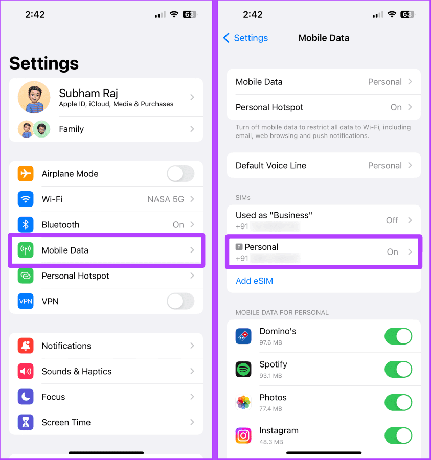
Крок 3: торкніться «Голос і дані».
Крок 4: Тепер натисніть LTE, щоб переключитися на мережу 4G. І це все.
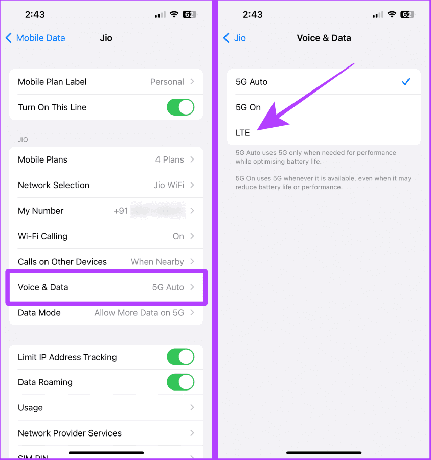
Читайте також: Дізнайтеся, як щоб виправити відсутність служби на iPhone.
6. Оновити налаштування оператора
Ви також можете спробувати оновити налаштування оператора на своєму iPhone, якщо проблема виникла через самого оператора. Оновлення налаштувань оператора може допомогти вам оптимізувати підключення вашого iPhone. Хоча вони оновлюються автоматично, ви також можете перевірити наявність оновлень вручну. Ось як:
Крок 1: перейдіть до Налаштування > Загальні на своєму iPhone.
Крок 2: Торкніться Про.

Крок 3: Якщо оператор пропонує оновлення, яке очікує на розгляд, воно має відобразити спливаюче вікно тут, на сторінці «Про». Натисніть Оновити, і все.
Примітка: якщо спливаючого вікна немає, це означає, що ваша SIM-карта вже працює з останнім оновленням.

7. Оновіть свій iPhone
Оновлення iOS можуть покращити загальне мережеве з’єднання та стабільність на вашому iPhone. Отже, якщо ви не оновлювали свій iPhone, спробуйте оновити його до останньої стабільної версії. Ось кроки, які потрібно виконати:
Крок 1: відкрийте налаштування на вашому iPhone.
Крок 2: прокрутіть і натисніть «Загальні».
Крок 3: Тепер торкніться Оновлення ПЗ.

Крок 4: якщо доступне оновлення, натисніть «Завантажити та встановити».

8. Скинути налаштування мережі
Якщо ви все ще стикаєтеся з проблемами після того, як спробували виправлення, згадані вище, ви можете спробувати скидання налаштувань мережі на вашому iPhone. Скидання мережевих налаштувань допоможе вам відновити налаштування мережі та з’єднань за замовчуванням на вашому iPhone і дозволить вашому iPhone розпочати пошуки кращого з’єднання заново. Ось як це зробити:
Примітка: скидання налаштувань мережі скидає всі налаштування стільникового зв’язку, видаляє назви мереж Wi-Fi та їх паролі, налаштування Bluetooth, налаштування VPN тощо.
Крок 1: відкрийте «Налаштування» та натисніть «Загальні».
Крок 2: Прокрутіть униз і натисніть «Перенести або скинути iPhone».
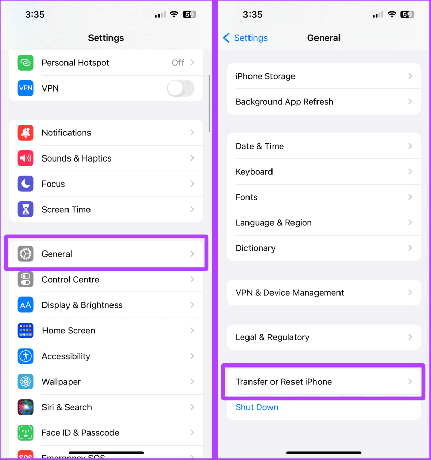
Крок 3: Торкніться Скинути.
Крок 4: Тепер натисніть Скинути налаштування мережі.
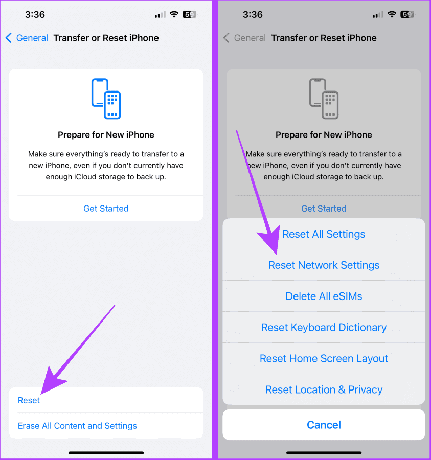
Крок 5: введіть пароль свого iPhone.
Крок 6: знову торкніться Скинути налаштування мережі, щоб підтвердити скидання.

Читайте також: Як виправити, як iPhone постійно перемикається з Wi-Fi на мобільні дані.
Якщо проблема не зникне, рекомендуємо зв’язатися зі своїм оператором. Можливо, це не проблема з вашим iPhone; у вашому регіоні може бути низьке покриття мережі. Персональна допомога з їхнього боку може виявитися корисною для отримання кращого сигналу (послуги) на вашому iPhone.
Поширені запитання про стільниковий прийом на iPhone
Ні. Одна чи дві смужки не обов’язково означають поганий прийом. Щоб дізнатися більше про потужність прийому стільникового зв’язку, ви можете скористатися програмою Field Test, виконавши описані вище дії на своєму iPhone, щоб переконатися.
Попрощайтеся з поганим прийомом
Більше ніяких переривань Інтернету та небажаних розривів дзвінків. Ці виправлення допоможуть вам отримати кращий сигнал (обслуговування) на вашому iPhone і попрощатися з поганим прийомом. Крім цих виправлень, ми пропонуємо вам видалити будь-які товсті чохли, якщо вони використовуються з вашим iPhone, оскільки вони також мають тенденцію створювати проблеми.
Востаннє оновлено 24 серпня 2023 р
Стаття вище може містити партнерські посилання, які допомагають підтримувати Guiding Tech. Однак це не впливає на нашу редакційну чесність. Вміст залишається неупередженим і автентичним.